Google thường thu thập dữ liệu cá nhân, lịch sử tìm kiếm, hoạt động và vị trí của người dùng để có thể hiển thị cho bạn kết quả tìm kiếm được cá nhân hóa. Google điều chỉnh kết quả tìm kiếm để phù hợp với những gì người dùng quan tâm nhất và có khả năng nhấp vào. Tuy nhiên, những kết quả được cá nhân hóa này làm tăng thêm một chút lo ngại về quyền riêng tư và thiên vị trong kết quả. Để tránh củng cố những thiên vị như vậy, bạn có thể (và nên) ngăn Google hiển thị kết quả tìm kiếm được cá nhân hóa cho mình.
Mục lục bài viết
1. Sử dụng liên kết "Try Without Personalization" từ kết quả tìm kiếm
Để hiển thị kết quả tìm kiếm không được cá nhân hóa, Google đã triển khai một cách thân thiện để cải thiện chất lượng tìm kiếm. Đây có thể là cách dễ nhất có thể để vô hiệu hóa tính năng cá nhân hóa.
Sau khi thực hiện tìm kiếm trên Google, hãy cuộn xuống cuối trang kết quả. Bên dưới điều khiển phân trang (được đánh dấu bằng nhãn "Goooooogle"), hãy nhấp vào liên kết Try without personalization.
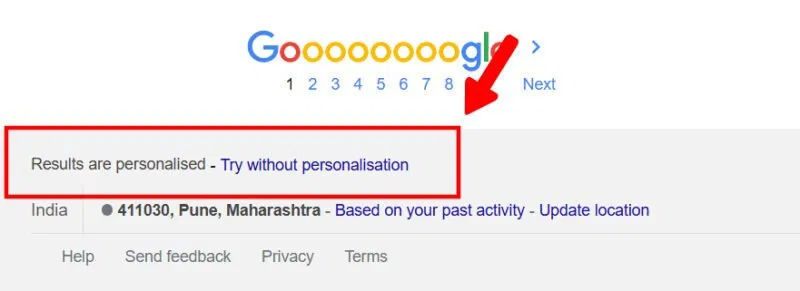
Điều này sẽ làm mới trang tìm kiếm và hiển thị kết quả tìm kiếm mà không có tính năng cá nhân hóa.
2. Thêm tham số vào URL tìm kiếm
Nếu không muốn mất tất cả các tính năng cá nhân hóa, bạn có thể chọn không nhận các kết quả như vậy cho một truy vấn cụ thể hoặc một thuật ngữ tìm kiếm.
Ví dụ, nếu bạn đang chạy tìm kiếm tùy chỉnh cho "Make Tech Easier", hãy thay thế các khoảng trắng trong truy vấn bằng + và thêm tham số &pws=0 vào cuối URL tìm kiếm. URL tìm kiếm cuối cùng của bạn sẽ trông như thế này:
https://www.google.com/search?q=Make+Tech+Easier&pws=0
Tại đây, 'pws' là viết tắt của "personalized web search" và việc đặt giá trị thành 0 sẽ thông báo cho Google rằng bạn muốn xem kết quả tìm kiếm không được cá nhân hóa.
3. Tắt kết quả được cá nhân hóa khỏi Search personalization
Vì các kết quả cá nhân hóa được liên kết với tài khoản Google của bạn, hãy đảm bảo rằng bạn đã đăng nhập vào tài khoản ưa thích của mình.
Truy cập trang chủ của Google, nhấp vào Settings ở góc dưới bên phải và chọn Search settings từ menu pop-up.
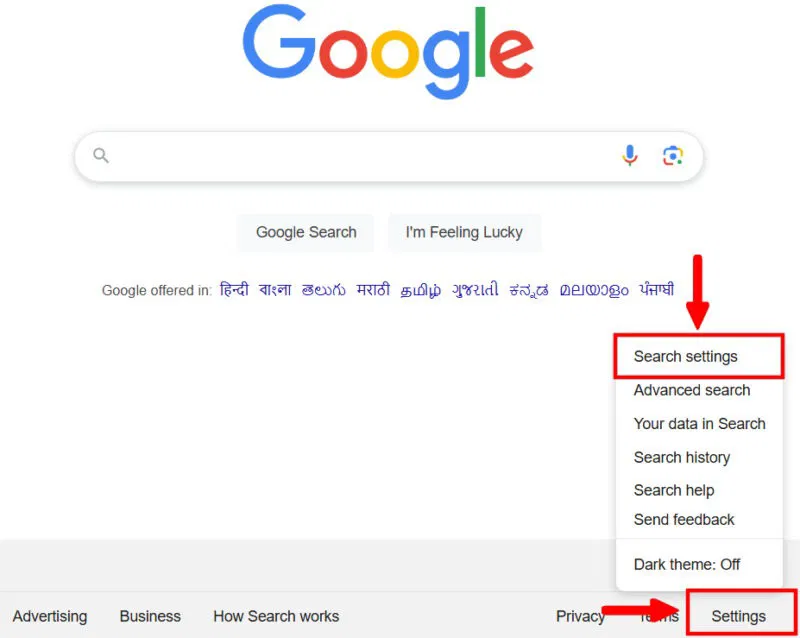
Trong menu Privacy & Safety, hãy tìm cài đặt Search personalization trong tab Content. Google sẽ chuyển hướng bạn đến cài đặt trải nghiệm được cá nhân hóa.
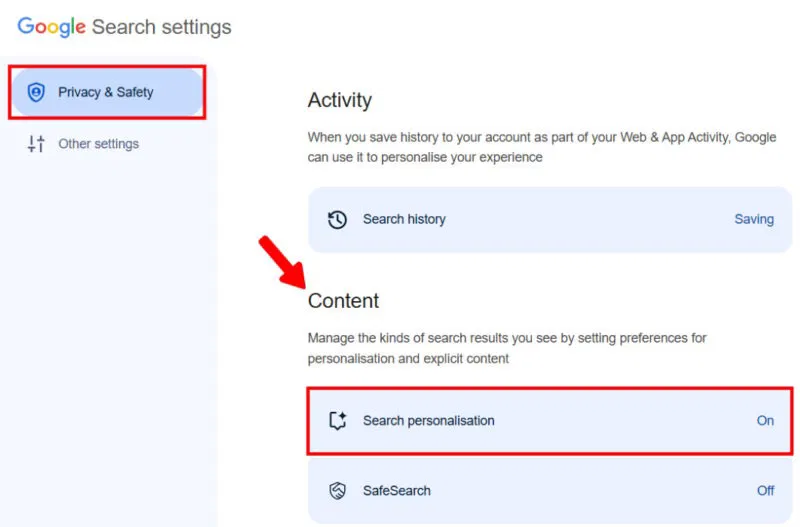
Nhấp vào Personalize Search để tắt. Bạn sẽ nhận được thông báo có nội dung Personalize Search is off.
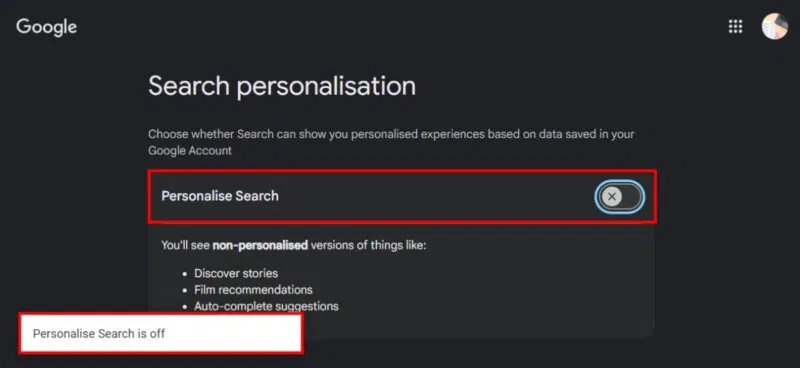
Điều quan trọng cần lưu ý là khi tắt Search personalization, Google sẽ không thể hiển thị các câu chuyện Google Discover dựa trên sở thích cá nhân, đề xuất phim hoặc đề xuất tự động hoàn thành.
Bạn cũng có thể thay đổi cài đặt Google từ điện thoại di động của mình. Trên trình duyệt di động, hãy truy cập trang chủ của Google. Nhấn vào Google account profile ở góc trên bên phải.
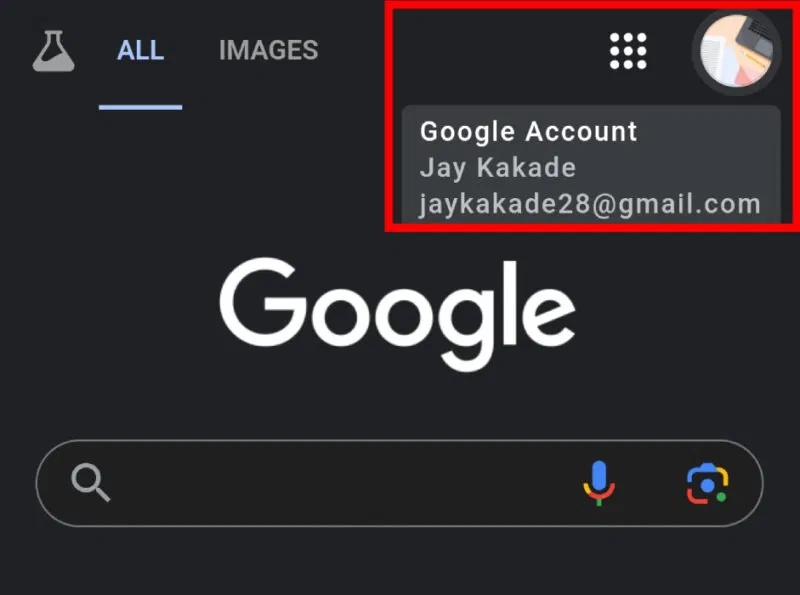
Cuộn xuống và nhấp vào More settings.
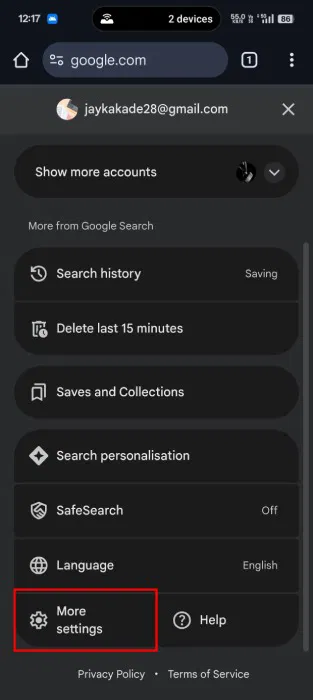
Trong Content, hãy nhấp vào Search personalization.
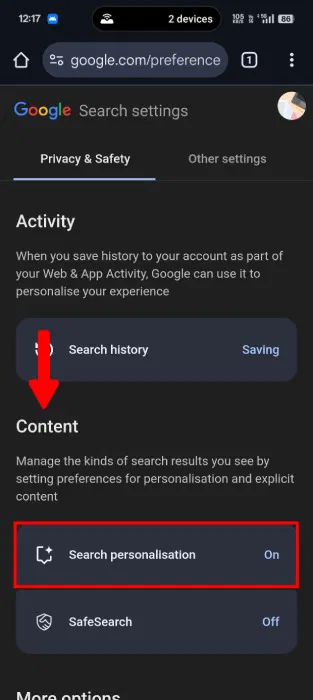
Trong menu Search personalization, hãy nhấn vào nút chuyển đổi Personalize Search để dừng kết quả tìm kiếm được cá nhân hóa.
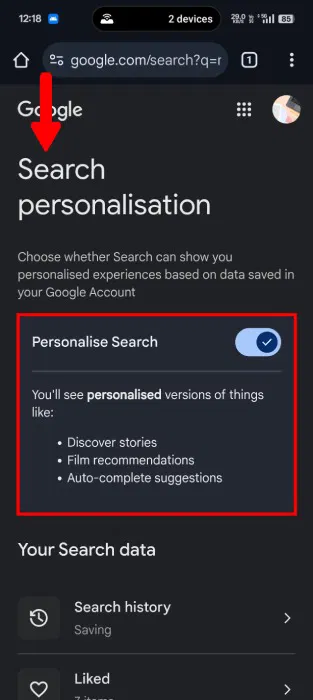
Các bước dành cho người dùng thiết bị di động tương tự như trên desktop, với một số thay đổi nhỏ về giao diện người dùng để phù hợp với màn hình nhỏ hơn.
4. Tắt Web & App Activity của Google
Vì kết quả tìm kiếm được cá nhân hóa của Google dựa trên lịch sử tìm kiếm của bạn, nên việc tắt lịch sử trên web và ứng dụng có thể hạn chế đáng kể việc Google hiển thị kết quả dựa trên sở thích.
Truy cập Google My Activity và nhấp vào Web & App Activity. Nếu Web & App Activity bị tắt, tính cá nhân hóa đã giảm đi rất nhiều.
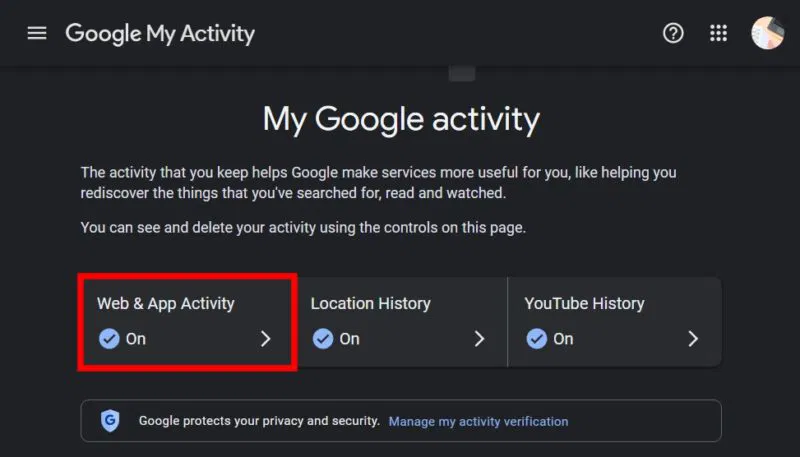
Trong menu Web & App Activity, hãy nhấp vào Turn off và chọn Turn off. Nếu bạn muốn có kết quả tìm kiếm hoàn toàn mới, hãy chọn tùy chọn Turn off and delete activity.
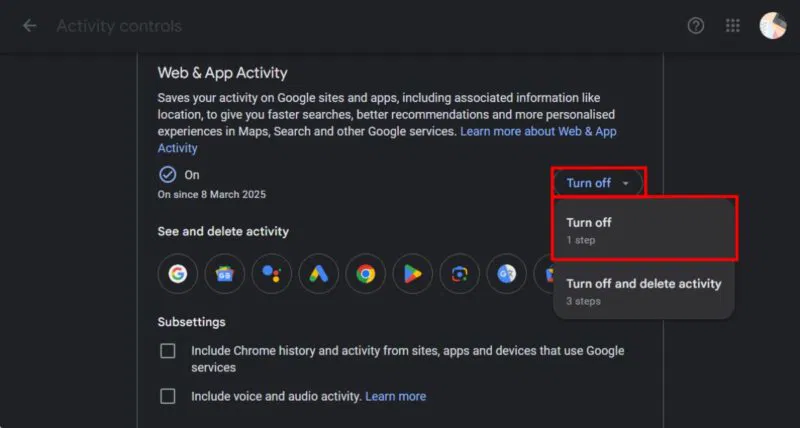
Lưu ý: Trong số các phương pháp đã cho, một trong những cách dễ nhất để có được kết quả không được cá nhân hóa là truy cập chế độ Ẩn danh. Tuy nhiên, lý do duy nhất để không sử dụng phương pháp này là Google vẫn có thể sử dụng vị trí và thông tin chung về thiết bị của bạn để cung cấp các tìm kiếm dựa trên sở thích.
Mặc dù kết quả được cá nhân hóa có thể liên kết kết quả tìm kiếm với sở thích của bạn, nhưng chúng có thể gây ra những lo ngại về quyền riêng tư. Cho dù bạn vô hiệu hóa hoàn toàn tính năng Search personalization hay chọn không tham gia một truy vấn cụ thể, các phương pháp này vẫn đảm bảo quyền truy cập vào phạm vi thông tin rộng hơn với độ sai lệch tối thiểu.
 Công nghệ
Công nghệ  AI
AI  Windows
Windows  iPhone
iPhone  Android
Android  Học IT
Học IT  Download
Download  Tiện ích
Tiện ích  Khoa học
Khoa học  Game
Game  Làng CN
Làng CN  Ứng dụng
Ứng dụng 





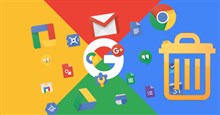

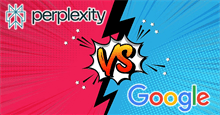
 Thương mại Điện tử
Thương mại Điện tử  Nhạc, phim, truyện online
Nhạc, phim, truyện online  Phần mềm học tập
Phần mềm học tập 









 Linux
Linux  Đồng hồ thông minh
Đồng hồ thông minh  macOS
macOS  Chụp ảnh - Quay phim
Chụp ảnh - Quay phim  Thủ thuật SEO
Thủ thuật SEO  Phần cứng
Phần cứng  Kiến thức cơ bản
Kiến thức cơ bản  Lập trình
Lập trình  Dịch vụ công trực tuyến
Dịch vụ công trực tuyến  Dịch vụ nhà mạng
Dịch vụ nhà mạng  Quiz công nghệ
Quiz công nghệ  Microsoft Word 2016
Microsoft Word 2016  Microsoft Word 2013
Microsoft Word 2013  Microsoft Word 2007
Microsoft Word 2007  Microsoft Excel 2019
Microsoft Excel 2019  Microsoft Excel 2016
Microsoft Excel 2016  Microsoft PowerPoint 2019
Microsoft PowerPoint 2019  Google Sheets
Google Sheets  Học Photoshop
Học Photoshop  Lập trình Scratch
Lập trình Scratch  Bootstrap
Bootstrap  Năng suất
Năng suất  Game - Trò chơi
Game - Trò chơi  Hệ thống
Hệ thống  Thiết kế & Đồ họa
Thiết kế & Đồ họa  Internet
Internet  Bảo mật, Antivirus
Bảo mật, Antivirus  Doanh nghiệp
Doanh nghiệp  Ảnh & Video
Ảnh & Video  Giải trí & Âm nhạc
Giải trí & Âm nhạc  Mạng xã hội
Mạng xã hội  Lập trình
Lập trình  Giáo dục - Học tập
Giáo dục - Học tập  Lối sống
Lối sống  Tài chính & Mua sắm
Tài chính & Mua sắm  AI Trí tuệ nhân tạo
AI Trí tuệ nhân tạo  ChatGPT
ChatGPT  Gemini
Gemini  Điện máy
Điện máy  Tivi
Tivi  Tủ lạnh
Tủ lạnh  Điều hòa
Điều hòa  Máy giặt
Máy giặt  Cuộc sống
Cuộc sống  TOP
TOP  Kỹ năng
Kỹ năng  Món ngon mỗi ngày
Món ngon mỗi ngày  Nuôi dạy con
Nuôi dạy con  Mẹo vặt
Mẹo vặt  Phim ảnh, Truyện
Phim ảnh, Truyện  Làm đẹp
Làm đẹp  DIY - Handmade
DIY - Handmade  Du lịch
Du lịch  Quà tặng
Quà tặng  Giải trí
Giải trí  Là gì?
Là gì?  Nhà đẹp
Nhà đẹp  Giáng sinh - Noel
Giáng sinh - Noel  Hướng dẫn
Hướng dẫn  Ô tô, Xe máy
Ô tô, Xe máy  Tấn công mạng
Tấn công mạng  Chuyện công nghệ
Chuyện công nghệ  Công nghệ mới
Công nghệ mới  Trí tuệ Thiên tài
Trí tuệ Thiên tài